크로마키 기술을 사용하여 비싼 장비 없이 영상을 보정하고 합성하는 방법을 배웁니다. 원더쉐어 필모라로 크로마키 영상 보정을 쉽게 편집하고 보정할 수 있는 단계별 가이드를 제공합니다.
이 글에서 배울 수 있는 것
Part 1. 크로마키란?
크로마키(Chroma Key)는 두 개의 다른 영상을 하나로 합성하는 기술입니다. 색상 차이를 이용하여 피사체를 다른 배경과 합성하는 기법으로, 뉴스의 일기예보에서 자주 볼 수 있습니다. 기상캐스터가 파란색 혹은 초록색 배경 앞에서 방송을 진행하면, 편집자들은 그 배경을 지도 이미지와 합성하여 자연스러운 화면을 만들어냅니다.
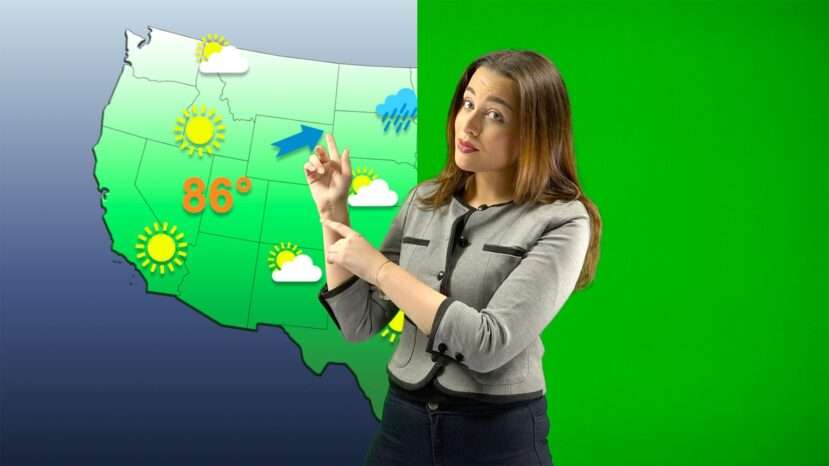
이제 이러한 기법을 방송국이나 영화 촬영 현장이 아닌 여러분의 영상에도 사용할 수 있습니다. 크로마키 기술을 사용하면 다양한 배경과 효과를 쉽게 적용할 수 있어 창의적인 영상 제작이 가능합니다.
Part 2. 크로마키를 쉽게 사용할 수 있는 편집 프로그램
원더쉐어 필모라는 사용하기 쉬운 인터페이스와 다양한 기능을 갖춘 동영상 편집 프로그램입니다. 초보자부터 전문가까지 누구나 쉽게 사용할 수 있으며, 특히 크로마키 기능이 강력하여 별도의 고가 장비 없이도 고퀄리티의 합성 영상을 제작할 수 있습니다. 필모라는 직관적인 디자인과 풍부한 템플릿, 이펙트를 제공하여 창의적인 영상 제작을 도와줍니다. 필모라를 사용하면 뉴스 방송이나 영화 촬영에서 사용되는 고급 합성 기법을 손쉽게 적용할 수 있어, 누구나 전문적인 영상을 만들 수 있습니다.
Part 3. 누가 크로마키 기능을 사용하기 좋을까
크로마키 기법은 개인 미디어 시대에 매우 유용합니다. 유튜브 영상 제작자, 온라인 강의 영상 제작자 등 개인적으로 영상을 만드는 분들이나, 동물이나 물건을 촬영할 때 그린 스크린을 배경으로 사용하면 나중에 쉽게 원하는 배경으로 합성할 수 있습니다.

Part 4. 크로마키 활용에 필요한 장비
크로마키 촬영 시 가장 중요한 것은 크로마키 스크린입니다. 일반적으로 초록색과 파란색 배경을 사용하며, 초록색이 더 밝고 별도의 조명이 많이 필요하지 않아 선호됩니다. 고가의 그린 스크린 장비를 사용할 필요 없이, 문구점에서 빛 반사가 적은 종이나 천을 이용해도 충분히 효과를 얻을 수 있습니다.

Part 5. 필모라로 크로마키 영상 보정하기
Step 1. 필모라 다운로드 및 설치
- 필모라 다운로드 링크에서 무료 체험 버전을 다운로드합니다.
- Windows와 Mac 운영체제를 모두 지원합니다.
- 다운로드가 완료되면 프로그램을 실행합니다.
Step 2. 영상 가져오기
- 프로그램을 열고, 사용자 친화적인 인터페이스의 첫 화면에서 "미디어 가져오기" 버튼을 클릭합니다.
- 편집할 영상 클립을 타임라인에 드래그하여 추가합니다.
- 배경에 사용할 영상과 크로마키 기법으로 촬영한 영상을 모두 가져옵니다.
Step 3. 크로마키 기능 설정
- 타임라인에서 크로마키 기법으로 촬영한 영상을 더블 클릭합니다.
- "녹색 화면" 옵션을 설정하거나 크로마키 기능 설정 탭으로 들어갑니다.
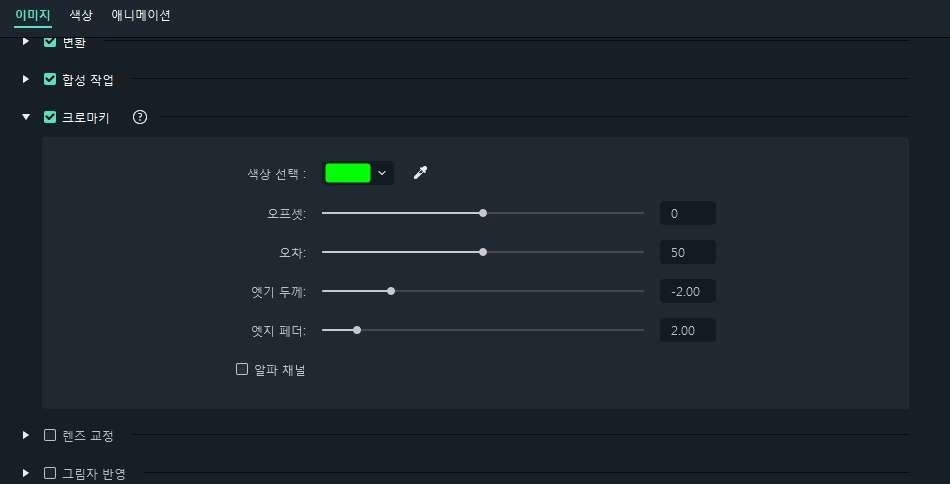
Step 4. 크로마키 기능 활성화
- '크로마키' 탭을 클릭하여 크로마키 기능을 활성화합니다.
- 색상 선택 메뉴를 통해 배경 색상을 선택하면, 선택된 동영상 배경이 자동으로 변경되고 투명 효과가 적용됩니다.
- 미리보기 창에서 동영상을 재생하여 크로마키 영상의 배경이 잘 합성되었는지 확인합니다.
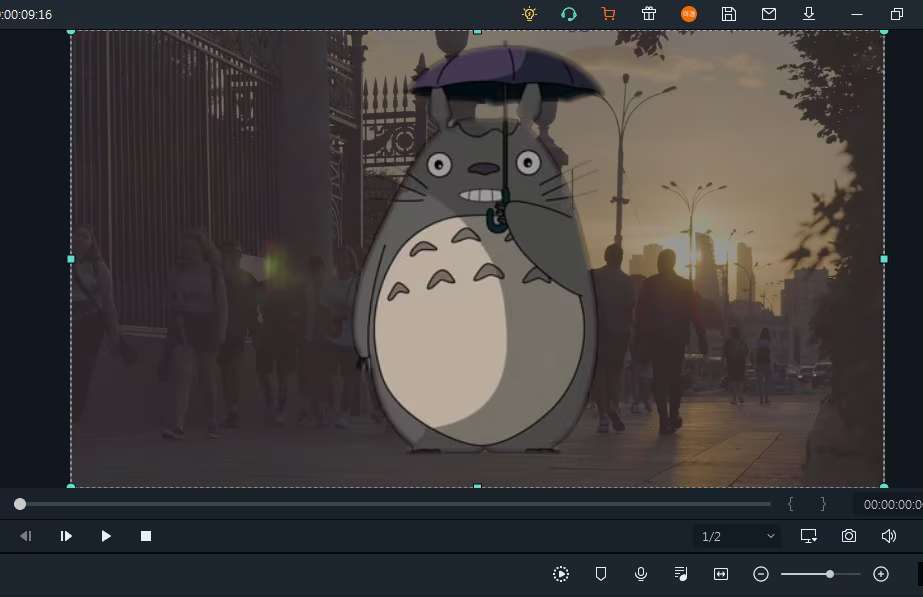
Step 5. 고급 편집 기능 활용
- 필모라의 고급 영상 보정 기능을 사용하여 오버레이 영상 클립을 더 자연스럽게 보이게 할 수 있습니다.
- 동영상 안정화, 확대 및 축소, 색상 조정, 분할 화면, 파워 툴 등의 다양한 기능을 활용해보세요.
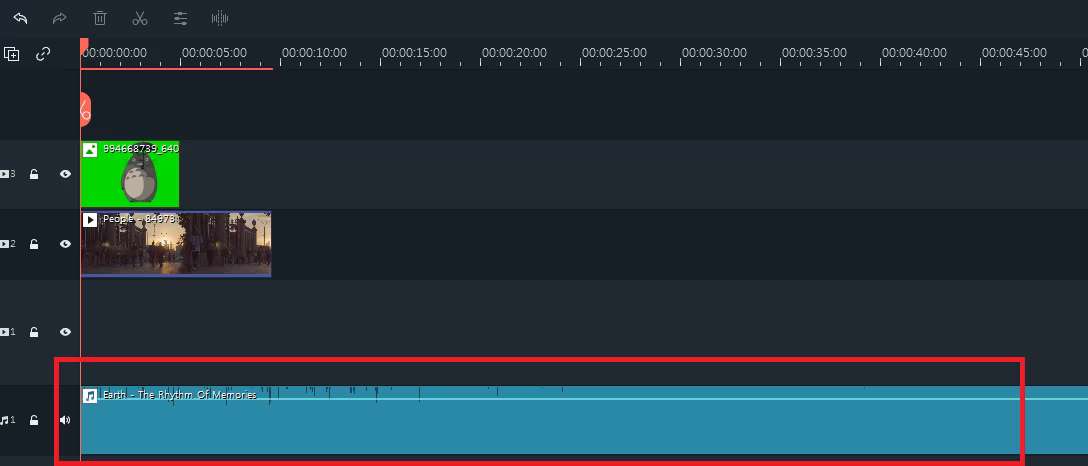
AI 음악 생성 도구
●필모라의 AI 기능을 활용하면 다양한 편집 작업을 손쉽게 할 수 있습니다. 타임라인 오른쪽 상단의 [Filmora Copilot 아이콘]을 클릭해 AI 배경음악 제작 방법을 문의하면, 사용법을 안내받을 수 있습니다.
●왼쪽 상단 패널에서 [오디오] - [AI 음악] 메뉴를 선택하여 시작해보세요. 영상 길이에 맞춘 AI 배경음악을 쉽p게 제작할 수 있습니다.
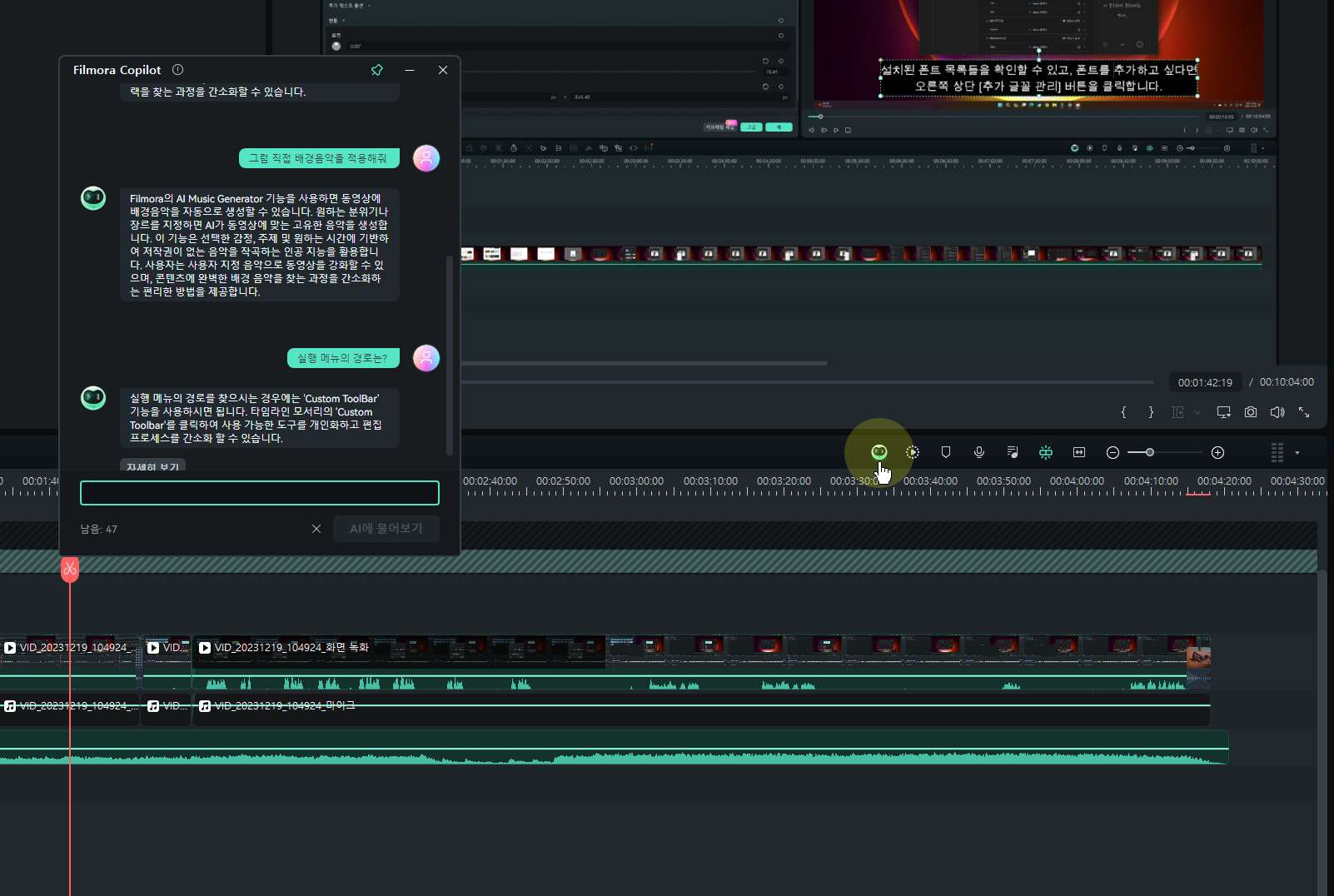
Step 6. 완성된 동영상 저장
- 이제 완성된 동영상을 내보내기 버튼을 클릭해 저장하면 완성입니다.
Part 6. 사용자들이 말하는 필모라의 장점
필모라는 전 세계 사용자들로부터 뜨거운 관심을 받고 있습니다. 그들이 왜 필모라를 최고의 동영상 편집 프로그램으로 꼽는지 직접 확인해보세요. 다양한 기능과 편리함, 그리고 강력한 AI 도구들로 무장한 필모라는 여러분의 창의적인 작업을 한층 더 쉽게 만들어줍니다.
●"필모라는 초보자도 쉽게 사용할 수 있는 직관적인 인터페이스와 강력한 기능을 제공합니다. 특히 AI 기능 덕분에 영상 편집이 정말 간편해졌어요."
●"너무 쉬운 영상편집. Filmora 사용 이전에는 이렇게 동영상 편집을 했었는데 사용해보니 영상 편집도 쉽고~ 특히 다른 영상의 음악을 가져와서 삽입하는 기능이 아주 좋았습니다!"
●"AI 기능이 강력합니다. 다양한 템플릿과 이펙트를 제공해 창의적인 편집이 가능합니다. 특히 AI 코파일럿 기능이 영상 보정 시간을 대폭 줄여줍니다."
●"초보자도 쉽게 사용할 수 있는 직관적인 디자인을 가지고 있습니다. 다양한 배경과 효과를 손쉽게 적용할 수 있습니다."
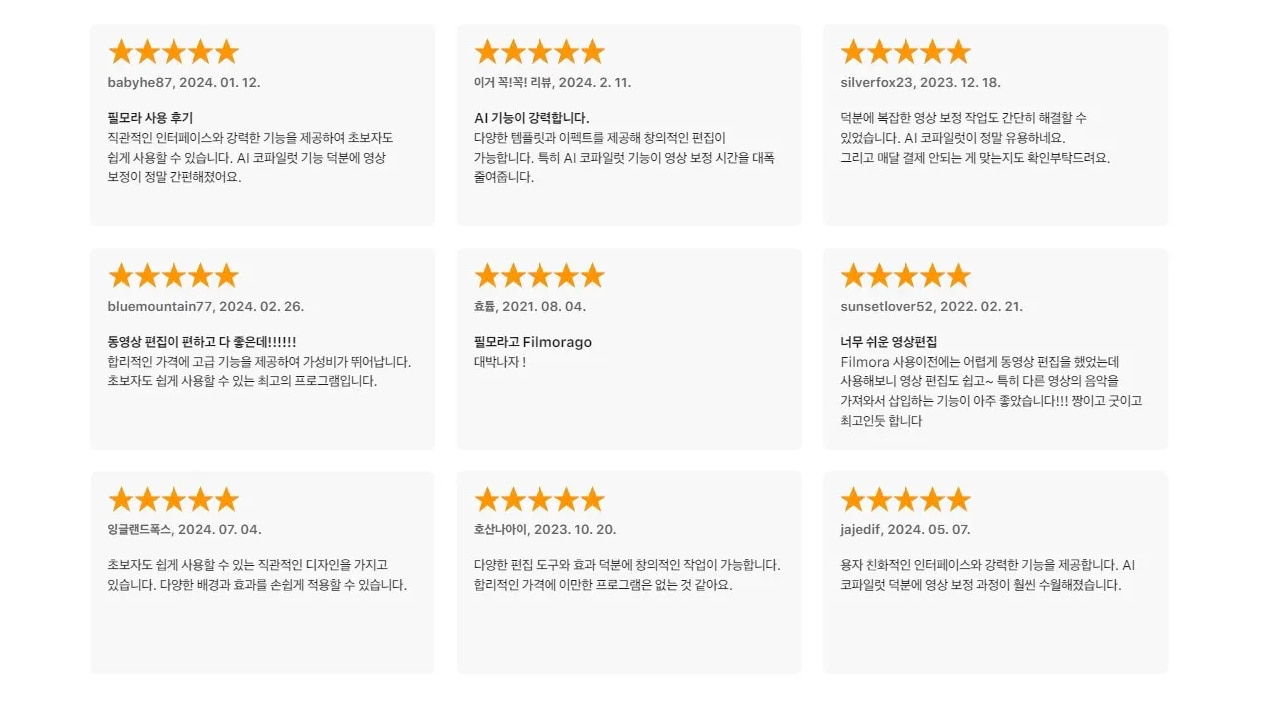
정리하며
오늘은 이렇게 크로마키 효과가 무엇인지 알아보고 비싼 장비를 구매하지 않고도 크로마키 촬영하는 방법에 대해 알아보았습니다. 영상 편집프로그램 원더쉐어 필모라와 함께라면 어려워 보였던 크로마키 영상 보정도 쉽게 완성할 수 있겠죠?
이 글에서 소개한 크로마키대한 개요와 원더쉐어 필모라로 크로마키 적용하는 기법들을 적절히 활용하여 크로마키 촬영과 편집을 손쉽게 진행해보세요. 여러분의 창의적인 영상 제작에 큰 도움이 되기를 바랍니다.
더 많은 Filmora 사용법은 YouTube 공식 채널에서 확인해 보실 수 있습니다.
필모라 모바일 버전
원클릭으로 스마트폰에서 동영상을 편집하세요!
- • 강력한 새로운 AI 기능.
- • 초보자 친화적인 동영상 편집.
- • 전문가용 동영상 편집에 필요한 모든 기능 제공.

 4.5/5 훌륭함
4.5/5 훌륭함



